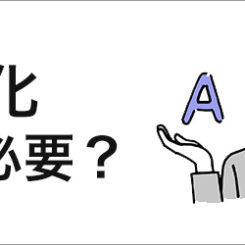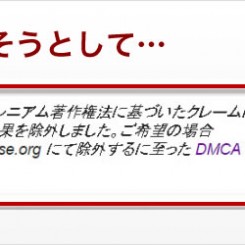テキストエディタでSublime Text(サブライムテキスト)を使っている人も多いと思います。
私もお気に入りのエディタです。
先日Sublime Text 2 をやめ Sublime Text 3にバージョンアップしたのですが、その際Package Controlのインストールに失敗してしまいました。
その際行った対処方法をお伝えします。
Package Controlって何?
Package Controlとは、簡単に言うとSublime Textをメチャメチャ便利に使うための機能(パッケージ)を管理するツールです。
Sublime Textを使うなら、まず最初にインストールすべきものと言っても過言ではないでしょう。
■まずはこちらのサイトに行き、packagecontrol.io/installation、自分と同じバージョンのコードをコピーします。
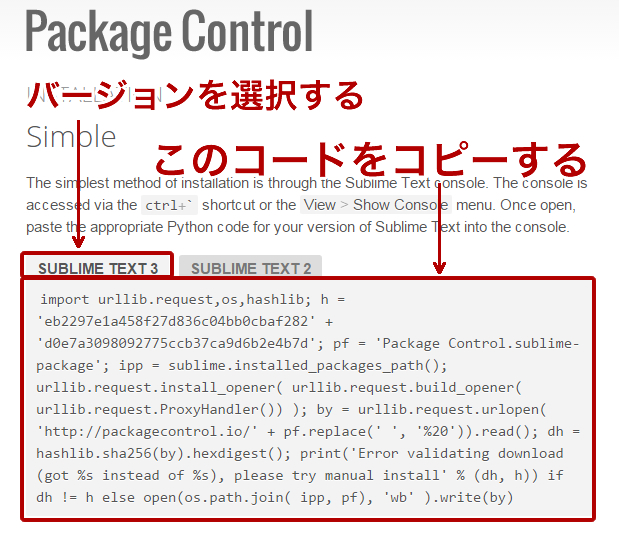
*バージョンを絶対に間違いないようにしてくださいね。
■次にSublime Textを立ち上げ、「Ctrl」+「`」(キーボードの@の部分)を押します。
すると下の方に入力欄が出てきますので、そこに先ほどコピーしたコードを貼り付けます。
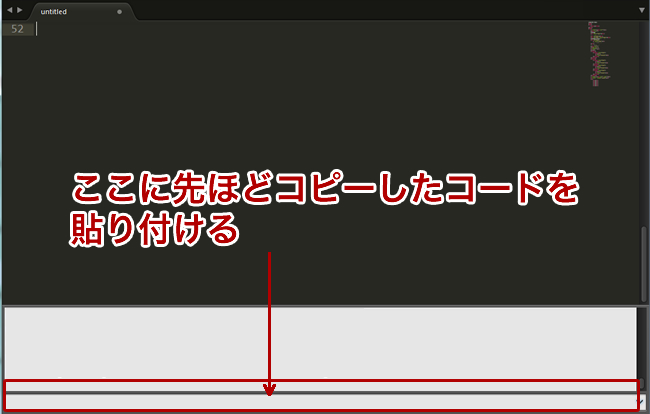
通常はこれでインストールが完了するはずなのですが、今回以下のエラーが出てしまいました。
1 missing dependency was just installed. Sublime Text should be restarted, otherwise one or more og the installed packages may not function properly.
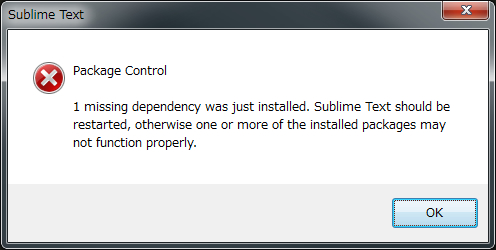
う~ん、困りました。
いろいろと調べてみると、こんな時は直接パッケージをパソコン内に貼り付ければいいようです。
(参考:http://immature.01kawa.com/tool/package-control/)
それでは、同じくこちらのサイトへ行き、「Package Control.sublime-package」をダウンロードします。
次に、ローカルディスク > Program Files > Sublime Text 3 > Packages フォルダにこのファイルをコピーします。
(*フォルダの場所は各PCで違うと思いますのでご自分の環境に合わせて変更してください。)
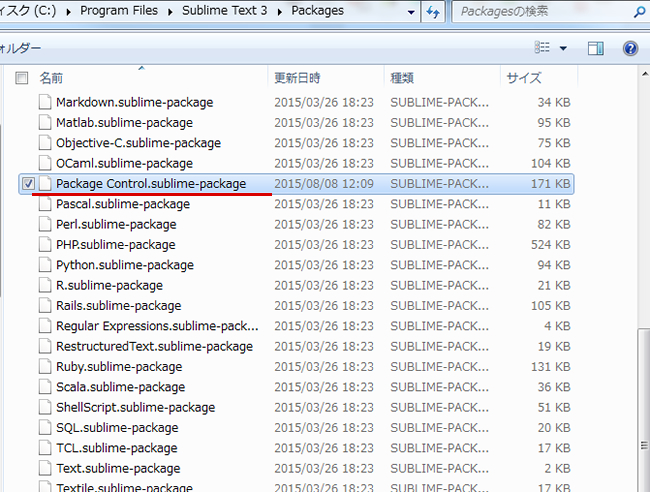
はい、これでうまくいきました。
Package Controlを呼び出すには、Sublime Textを立ち上げ、「Ctrl」 + 「Shift」 + 「p」を押します。
すると以下の画面が立ち上がってきます。
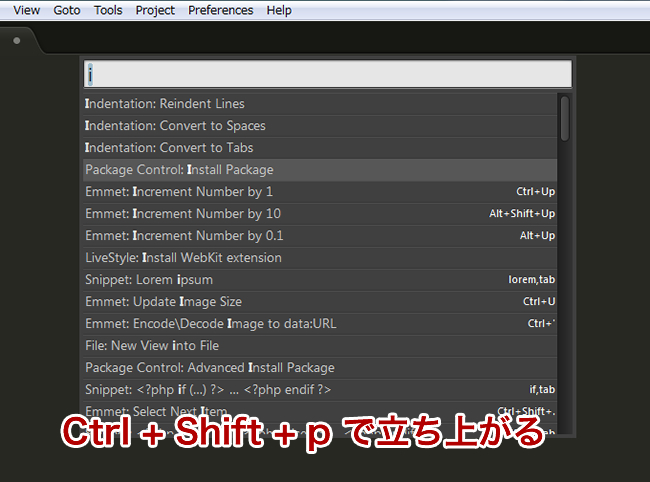
この中で便利なプラグインの情報などは、また次の機会にご説明しますね!
WRITER
ライター紹介

JunKimura
木村純
ネッタンサイトの管理人です。
得意のジャンル:WEBマーケティング、SEO
Website:http://istyle.info/
Twitter:https://twitter.com/kimura_j
Facebook:
Google+:
カテゴリの最近記事
- ウェブサービス・ソフトキーワードサジェストツール「候補」
- ウェブサービス・ソフトPDF変換の便利なWEBサービス
- ウェブサービス・ソフト【保存版】国内プレスリリース配信会社一覧